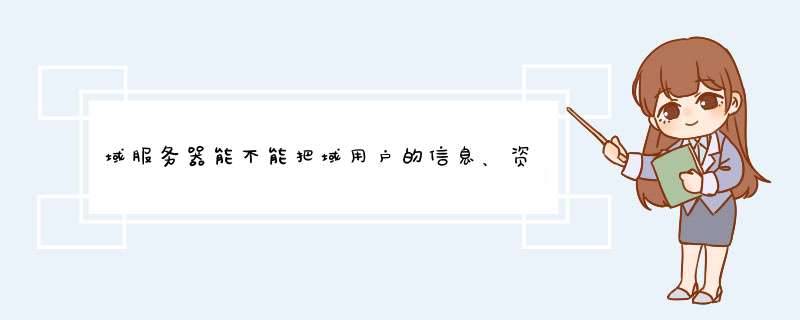
为域用户分配主文件夹
注意:要指定主文件夹的网络路径,首先必须创建网络共享并设置允许该用户访问的权限。使用服务器计算机上“计算机管理”中的“共享文件夹”可实现此目的。
要为域用户分配主文件夹,请执行下列步骤: 1. 单击“开始”,指向“程序”,指向“管理工具”,然后单击“Active Directory 用户和计算机”。
2. 在控制台树中,单击“用户”。
3. 在“细节”窗格中,右键单击用户帐户,然后单击“属性”。
4. 在“属性”对话框中,单击“配置文件”。
5. 在“主”文件夹下,键入文件夹信息。
6. 要在网络服务器上分配主文件夹,请单击“连接”,然后指定驱动器号。
7. 在“转至”框中,键入一个路径。此路径可以是下列类型的路径中的任何一个: ? 网络路径,例如:
\\服务器\用户\tester
您可以替换为你本地机器的路径,
例如:
\\你机器的ip\C:\Documents and Settings\用户名
其中,服务器是主文件夹所在的文件服务器的名称,用户是共享文件夹。
8. 单击“确定”。
如果你可以打开本地 计算机管理中的用户管理 可以试下这个方法
为本地用户分配主文件夹
要为本地用户分配主文件夹,请执行下列步骤:
1. 单击“开始”,指向“设置”,单击“控制面板”,双击“管理工具”,然后双击“计算机管理”。
2. 在控制台树中,单击“本地用户和组”中的“用户”。
3. 单击该用户帐户。
4. 单击“操作”,然后单击“属性”。
5. 单击配置文件
6. 在“配置文件路径”框中,键入一个路径。
C:\Documents and Settings\用户名
7. 单击“确定”。
去域控制器上-管理工具Active
Drictory
用户和组选择用户更改配置文件把用户目录改网络位置即也用户配置文件漫游模式好把文件都改文件服务器上域控制器也
欢迎分享,转载请注明来源:夏雨云

 微信扫一扫
微信扫一扫
 支付宝扫一扫
支付宝扫一扫
评论列表(0条)